Microsoft 365에서 Viva Engage Core 사용자 라이선스 관리
Microsoft 365 Enterprise 같은 번들된 Microsoft 365 구독 계획의 일부로 사용자 라이선스를 할당하면 Viva Engage Core 라이선스가 사용자에게 자동으로 할당됩니다. Microsoft 365 관리 센터 특정 사용자에 대해 또는 Microsoft 365용 Windows PowerShell cmdlet을 사용하여 Viva Engage Core 라이선스를 제거하거나 할당할 수 있습니다.
Viva Engage Core 서비스 계획을 통해 Viva Engage 액세스할 수도 있습니다. 이 기능은 사용자에게 중단 없는 Viva Engage 환경을 보장합니다. Viva Engage 라이선스 없이 Microsoft 365 사용자 차단 보안 설정을 켜면 Viva Engage Core 라이선스가 없는 사용자가 Viva Engage 액세스하지 못하도록 차단할 수 있습니다. 이 문서에서는 Viva Engage 라이선스가 없는 사용자 차단 시작을 참조하세요.
Viva Engage Core 라이선스가 있는 사용자는 Teams 관리 센터를 통해 설치된 경우 Teams 애플리케이션의 Viva Engage 액세스할 수 있습니다. Viva Engage 설치에 대해 자세히 알아보세요.
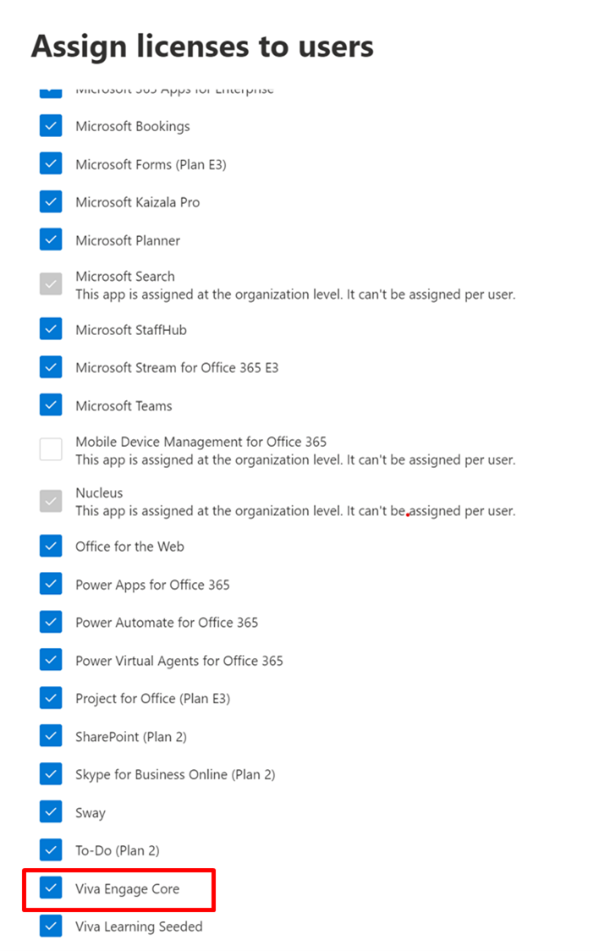
참고
Viva Engage 사용자 라이선스 할당 및 관리와 관련된 모든 작업에는 Microsoft 365 전역 관리자 권한이 필요합니다.
Microsoft 365 관리 센터 라이선스 관리
다른 Microsoft 365 Enterprise 라이선스를 할당하는 것과 동일한 방식으로 사용자에 대한 Viva Engage Core 라이선스를 할당하고 제거합니다.
- Microsoft 365 Enterprise 로그인하고 Microsoft 365 관리 센터 이동합니다. 사용자활성 사용자> 페이지에서 Viva Engage Core 라이선스를 할당하거나 제거합니다.
자세한 내용은 organization 사용자 삭제를 참조하세요.
Windows PowerShell 통해 라이선스 관리
Windows PowerShell cmdlet을 사용하여 Microsoft 365 라이선스를 할당할 수 있습니다. Windows PowerShell 사용하면 라이선스가 있는 사용자를 쉽게 확인하고 동시에 여러 사용자에 대한 라이선스를 할당할 수 있습니다. 자세한 내용은 PowerShell을 사용하여 사용자 계정에 Microsoft 365 라이선스 할당을 참조하세요. CSV 파일을 사용하여 라이선스를 대량 업데이트할 수도 있습니다. 자세한 내용은 CSV를 기반으로 Microsoft 365 사용자에게 라이선스를 대량 할당하는 방법을 참조하세요.
다음 예제 Windows PowerShell 스크립트 조각을 사용하여 organization 대한 라이선스를 관리하는 전체 스크립트를 개발합니다.
다음 예제에서는 litwareinc:ENTERPRISEPACK(Microsoft 365 Enterprise)에서 사용자에게 belindan@litwareinc.comViva Engage Core 라이선스를 할당 취소합니다.
$UPN = "belindan@litwareinc.com" $LicenseDetails = (Get-MsolUser -UserPrincipalName $UPN).Licenses ForEach ($License in $LicenseDetails) { $DisabledOptions = @() $License.ServiceStatus | ForEach { If ($_.ProvisioningStatus -eq "Disabled" -or $_.ServicePlan.ServiceName -like "*VIVAENGAGE_CORE*") { $DisabledOptions += "$($_.ServicePlan.ServiceName)" } } $LicenseOptions = New-MsolLicenseOptions -AccountSkuId $License.AccountSkuId -DisabledPlans $DisabledOptions Set-MsolUserLicense -UserPrincipalName $UPN -LicenseOptions $LicenseOptions }라이선스의 다른 항목에 영향을 주지 않고 사용자에게 Viva Engage Core를 사용하도록 설정하려면 이전 스크립트를 실행하지만 변경할 수 있습니다.
If ($_.ProvisioningStatus -eq "Disabled" -or $_.ServicePlan.ServiceName -like "*VIVAENGAGE_CORE*") { $DisabledOptions += "$($_.ServicePlan.ServiceName)" }받는 사람
If ($_.ProvisioningStatus -eq "Disabled" -and $_.ServicePlan.ServiceName -notlike "*VIVAENGAGE_CORE*") { $DisabledOptions += "$($_.ServicePlan.ServiceName)" }다음 예제에서는 현재 Microsoft 365에 대한 라이선스가 없는 사용자에 대한 정보를 반환합니다.
Get-MsolUser -All -UnlicensedUsersOnly
Viva Engage Core 라이선스가 없는 사용자 차단
Viva Engage Core 라이선스는 핵심 Viva Engage 서비스에 대한 액세스를 제공합니다. 또한 Engage 앱에 대한 모든 권한을 제공하고 Viva Engage 라이선스가 현재 수행하는 것과 동일한 방식으로 Viva Engage.com. 따라서 사용자 또는 회사 전체가 Viva Engage 액세스하지 못하도록 차단하는 시나리오에서는 Viva Engage Core 라이선스를 제거해야 합니다.
Viva Engage Core 라이선스가 없는 Microsoft 365 사용자 차단을 시작하려면 몇 가지 단계만 수행합니다. 그러나 이 설정을 켜면 실수로 사용자가 Viva Engage 액세스할 수 없게 될 수 있습니다. 따라서 시작하기 전에 다음을 수행하여 Viva Engage 사용자가 원활하게 계속 작업할 수 있도록 합니다.
Viva Engage 사용자에 대해 Microsoft 365 ID를 적용하도록 설정을 설정했는지 확인합니다. Microsoft 365에서 관리되는 Viva Engage 사용자에게만 Viva Engage 라이선스를 할당하거나 할당 취소할 수 있습니다. 따라서 Viva Engage Core 라이선스 없이 Microsoft 365 사용자를 차단하려면 모든 Viva Engage 사용자를 Microsoft 365에서 관리해야 합니다. Viva Engage 라이선스가 없는 Microsoft 365 사용자 차단 설정은 Viva Engage 사용자에 대한 Office 365 ID 적용 설정이 켜져 있는 경우에만 설정할 수 있습니다.
모든 현재 Viva Engage 사용자에게 Viva Engage Core 라이선스가 있는지 확인합니다. Viva Engage 핵심 라이선스 없이 Microsoft 365 사용자를 차단하기 시작하면 Viva Engage Core 라이선스가 없는 사용자는 Viva Engage 액세스할 수 없습니다. 따라서 시작하기 전에 모든 현재 Viva Engage 사용자에게 Viva Engage Core 라이선스가 있는지 확인합니다. 이를 검사 한 가지 방법은 Viva Engage 사용자 내보내기 페이지로 이동하여 모든 사용자를 내보내는 것입니다. 그런 다음, 해당 목록을 Microsoft 365의 사용자 목록과 비교하고 필요한 내용을 변경합니다. 자세한 내용은 Microsoft 365에 연결된 네트워크에서 Viva Engage 사용자를 감사하는 방법을 참조하세요.
이 변경 내용에 대해 사용자에게 알릴 수 있습니다. Yammer 또는 Viva Engage Core 라이선스 없이 Microsoft 365 사용자를 차단하기 시작했다고 사용자에게 알리는 것이 좋습니다. 이는 Viva Engage 일상적인 사용을 방해할 수 있기 때문입니다.
다음 단계를 사용하여 Viva Engage Core 라이선스가 없는 사용자를 차단합니다.
Yammer에서 네트워크 관리 섹션으로 이동하여 보안 설정을 선택합니다.
보안 설정 페이지에서 Office 365 ID 적용 섹션으로 이동하여 Yammer에서 Office 365 ID 적용 확인란을 선택하고 선택을 확인합니다. Microsoft 365 ID를 적용하는 것은 Yammer 라이선스 없이 사용자를 차단하는 필수 단계입니다.
Yammer 라이선스가 없는 사용자 Office 365 차단 확인란을 선택한 다음 저장을 선택합니다.
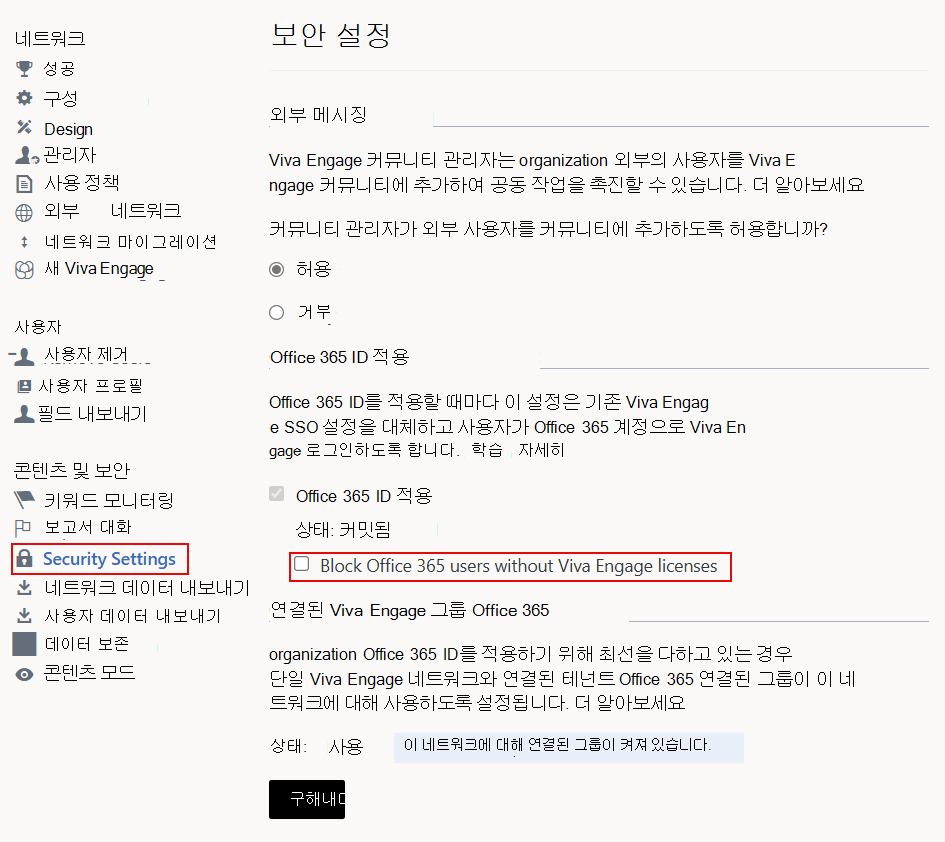
Yammer 및 Viva Engage Core 라이선스 없이 Office 365 사용자 차단을 시작할 준비가 되었는지 묻는 확인 메시지가 표시됩니다.
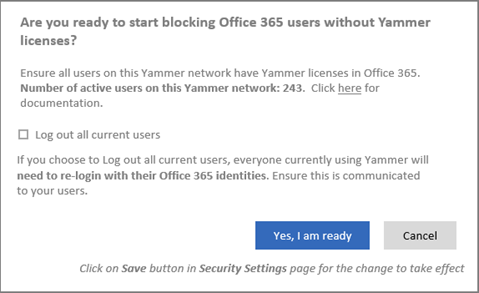
확인 메시지에는 Yammer 네트워크의 활성 사용자 수가 표시됩니다. 모든 현재 Yammer 사용자에게 Yammer 또는 Viva Engage Core 라이선스가 있는지 확인합니다. 자세한 내용은 Office 365 연결된 네트워크에서 Yammer 사용자를 감사하는 방법을 참조하세요.
Yammer 서비스를 사용하는 모든 사용자가 Microsoft 365 ID로 로그인되고 Yammer 또는 Viva Engage Core 라이선스가 있는지 확인할 수 있도록 모든 현재 사용자를 자동으로 로그아웃할 수 있습니다. 이렇게 하려면 모든 현재 사용자 로그아웃 확인란을 선택합니다. 사용자가 작업 도중에 로그아웃할 수 있으므로 최소한의 사용자 활동으로 이 단계를 수행하는 것이 좋습니다. 또한 사용자에게 미리 통신해야 합니다.
Viva Engage Core 라이선스 없이 Microsoft 365 사용자 차단을 시작하려면 예를 선택합니다. 선택을 확인할 준비가 된 것입니다. 이 단계에서는 보안 설정 페이지로 돌아갑니다. 여기서 Yammer 라이선스가 없는 사용자 Office 365 차단 확인란이 선택됩니다.
저장을 선택하여 페이지에 모든 설정을 저장합니다.
저장을 선택하지 않고 페이지를 나가면 설정이 적용되지 않습니다.
FAQ
Viva Engage Core 라이선스가 "사용자당"인 이유는 무엇인가요?
사용자별 라이선스를 사용하면 일반적으로 지리적 또는 팀별 롤아웃을 위해 회사의 사용자 하위 집합에 Viva Engage 할당할 수 있습니다. Viva Engage Core 라이선스가 있는 사용자만 Microsoft 365 Copilot Viva Engage 타일과 Teams의 Viva Engage 애플리케이션을 볼 수 있습니다.
이는 전자 메일 및 암호로 로그인하는 Viva Engage 사용자에게 어떤 영향을 미치나요?
라이선스는 Microsoft 365 ID로 로그인하는 사용자에게만 적용됩니다.
회사의 누군가가 레거시 Yammer ID를 사용하지 않도록 하려면 어떻게 해야 하나요?
레거시 Yammer 사용자에게 Office 365 ID를 적용할 수 있습니다.
Q: 모든 Yammer 또는 Viva Engage 사용자에게 Microsoft 365 계정이 있는지 어떻게 알 수 있나요?
A: Yammer 또는 Viva Engage 사용자 목록을 내보낸 다음 Microsoft 365에 없는 사용자에 대해 검사. 자세한 내용은 Microsoft 365에 연결된 네트워크의 Viva Engage 사용자 감사를 참조하세요.